HOME > iPhone > iPhoneの使い方 >
本ページ内には広告が含まれます
ここではiPhoneの「計算機(電卓)」アプリで手書き計算する方法を紹介しています。

![]() iPhoneの純正の「計算機(電卓)」アプリで、手書き計算します。
iPhoneの純正の「計算機(電卓)」アプリで、手書き計算します。
「iOS18」以降で追加された「計算メモ」機能を利用することで、手書きで書いた計算式の答えを自動計算・表示することができます。
目次:
![]() 計算機アプリで手書き計算する
計算機アプリで手書き計算する
![]() 手書きした計算式の数字を変更する
手書きした計算式の数字を変更する
![]() 通常の計算機画面に戻す
通常の計算機画面に戻す
![]() メモアプリで計算メモを表示する
メモアプリで計算メモを表示する
『iOS18』を搭載したiPhoneの純正「計算機」アプリで手書き計算します。
1. 計算機アプリで「計算メモ」を選択する
iPhoneで「計算機」アプリを起動し、画面左下にある「計算機」アイコンをタップして「計算メモ」を選択します。
「計算メモ」の画面を表示したら右下の「新規メモ」アイコンをタップします。

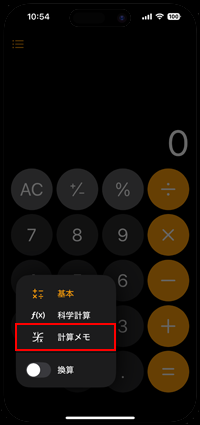
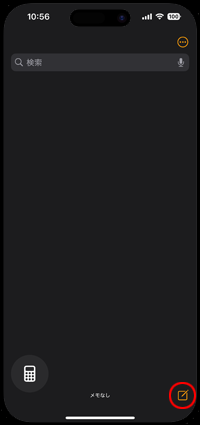
2. 新規「計算メモ」画面で手書きで計算式を入力する
右下の「新規メモ」画面を表示し、新規メモ画面で「ペン」アイコンをタップします。手書きで計算式を入力し、=(イコール)を書くことで計算式の答えが自動で表示されます。
計算式の入力を終了するには「完了」をタップします。
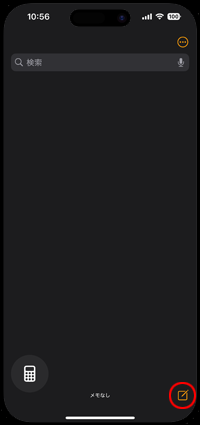

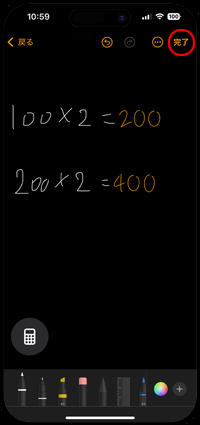
手書きした計算式の数字をタップすることでスクロールバーが表示され、バーを左右にスワイプすることで数字を変更することが可能です。
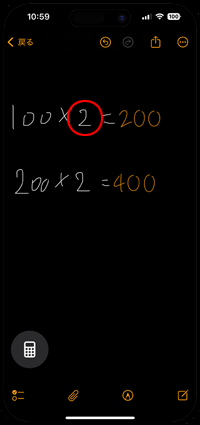
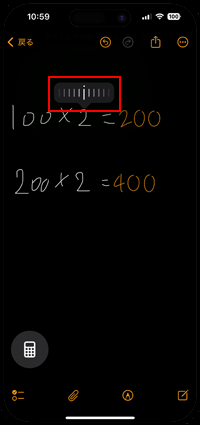
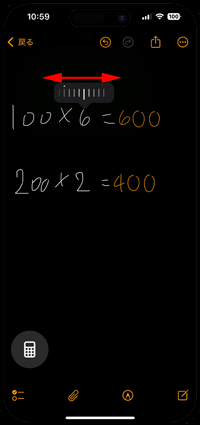
「計算機」アプリで通常の計算機に戻すには、左下に表示されている「計算機」アイコンをタップして「基本」を選択することで、通常の計算機が表示できます。
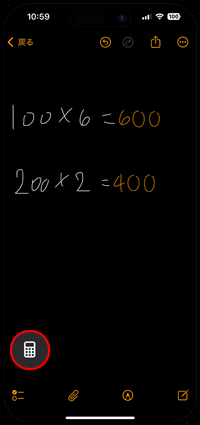
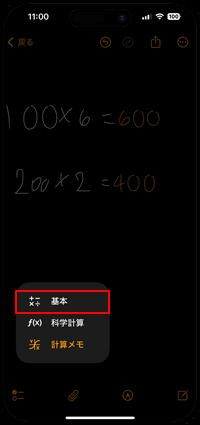
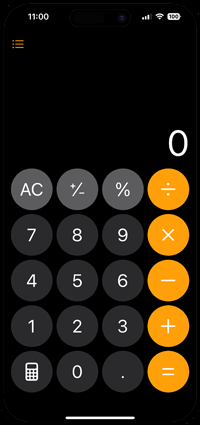
「計算機」アプリで作成した"計算メモ"は、「メモ」アプリから表示・確認することも可能です。「メモ」アプリを起動して、フォルダから「計算メモ」を選択することで、作成済みの計算メモを一覧表示できます。

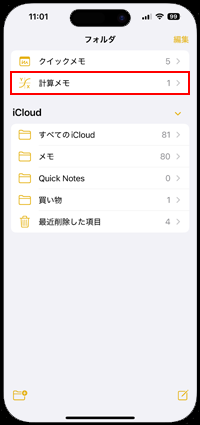

【Amazon】人気のiPhoneランキング
更新日時:2026/1/2 9:00
【Amazon】人気Kindleマンガ
更新日時:2026/1/2 9:00